المحرر MS Word لا يوفر أدوات مدمجة لتحويل النص من صورة بصيغة PNG إلى مستند نصي. في هذه الحالة، سيكون من الضروري استخدام برامج خارجية.
الطريقة 1: OneNote
يعد OneNote جزءًا من حزمة برامج المكتب من شركة Microsoft. على الرغم من أن ليس جميع المستخدمين يستخدمون هذا البرنامج، إلا أنه يحتوي على العديد من الميزات المفيدة والمريحة، بما في ذلك تحويل من PNG إلى Word. لاستخراج النص من الصورة باستخدام OneNote، اتبع الخطوات التالية:
- قم بتشغيل البرنامج، ثم أنشئ دفتر ملاحظات جديد. للقيام بذلك، انقر على علامة التبويب "ملف".
- انقر على خيار "إنشاء"، في الحقل المخصص، أدخل اسم دفتر الملاحظات الجديد، ثم اضغط على زر "إنشاء دفتر ملاحظات".
- في المستند الذي تم إنشاؤه، انقر على علامة التبويب "إدراج"، الموجودة في الشريط العلوي، ثم اختر خيار "صور".
- ابحث عن الصورة المطلوبة بصيغة PNG على الكمبيوتر من خلال "مستكشف الملفات". لفتحها، انقر على الزر المناسب.
- بعد ذلك، ستظهر الصورة المضافة في المستند. انقر عليها بزر الماوس الأيمن واختر الخيار "نسخ النص من الصورة" من القائمة السياقية.
- سيتم نسخ النص من الصورة إلى الحافظة. يتبقى فقط لصقه في مستند Microsoft Word. يمكن القيام بذلك باستخدام القائمة السياقية وخيار "خيارات اللصق" أو باستخدام اختصار لوحة المفاتيح "Ctrl + V".
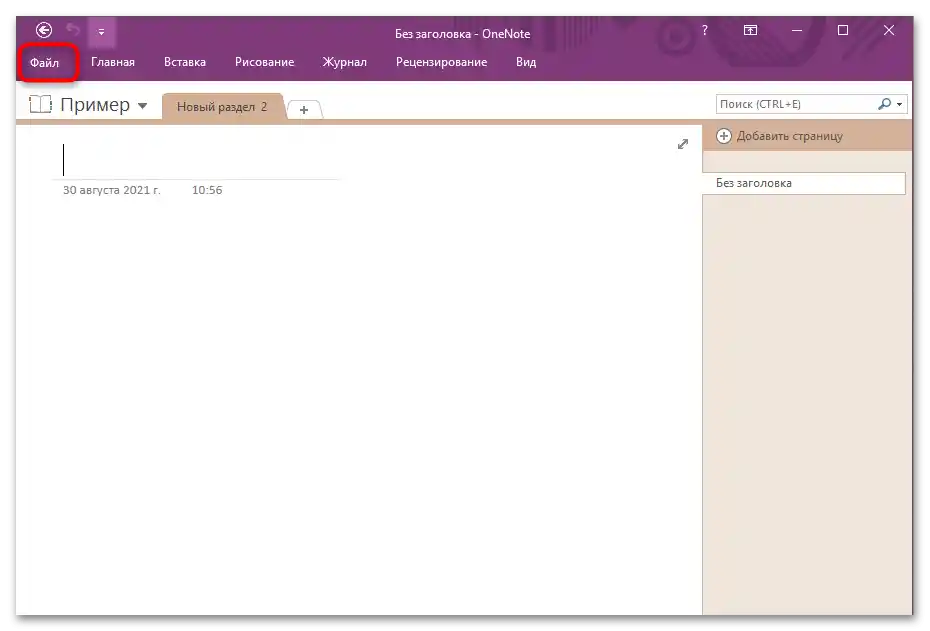
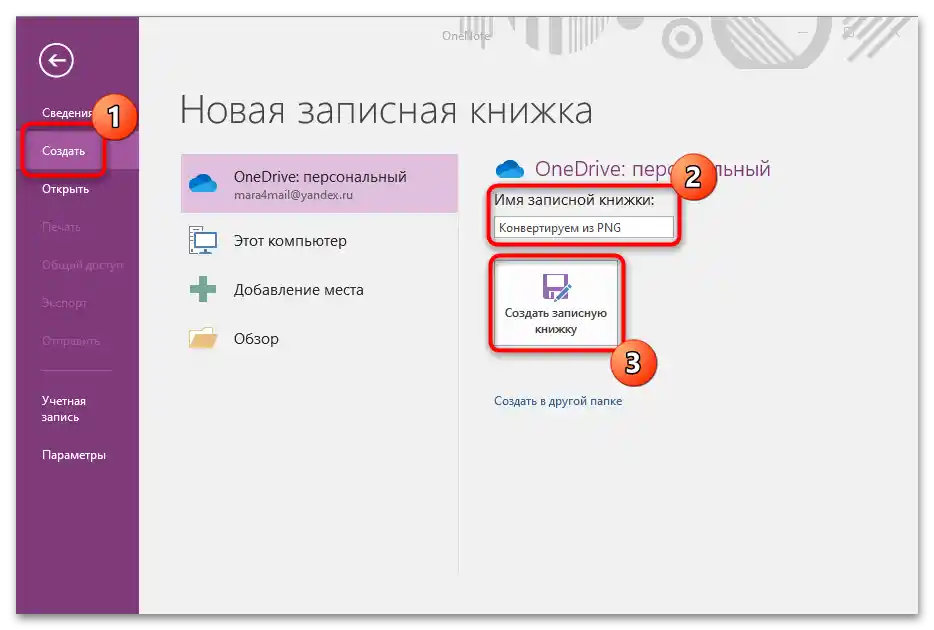
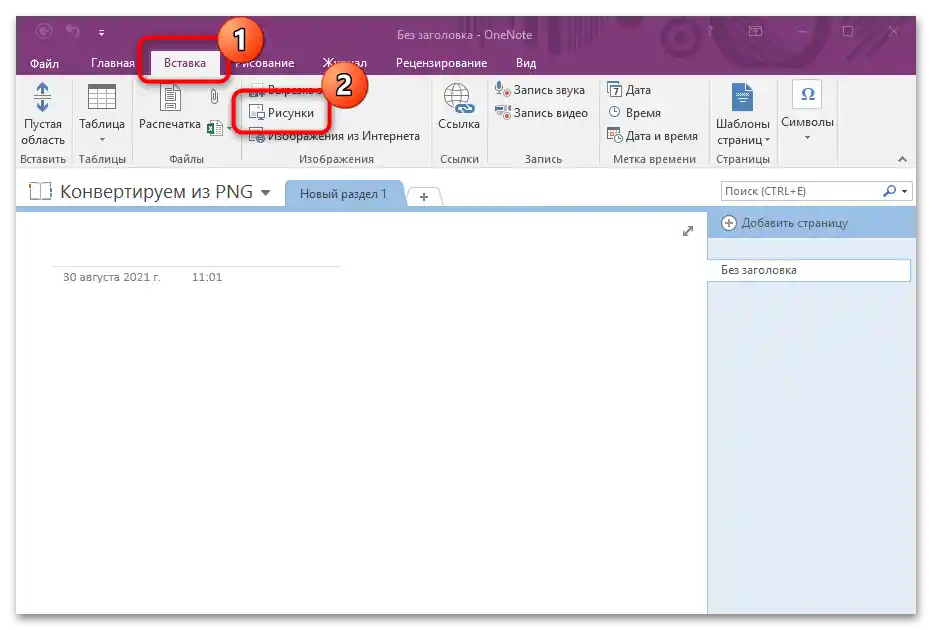
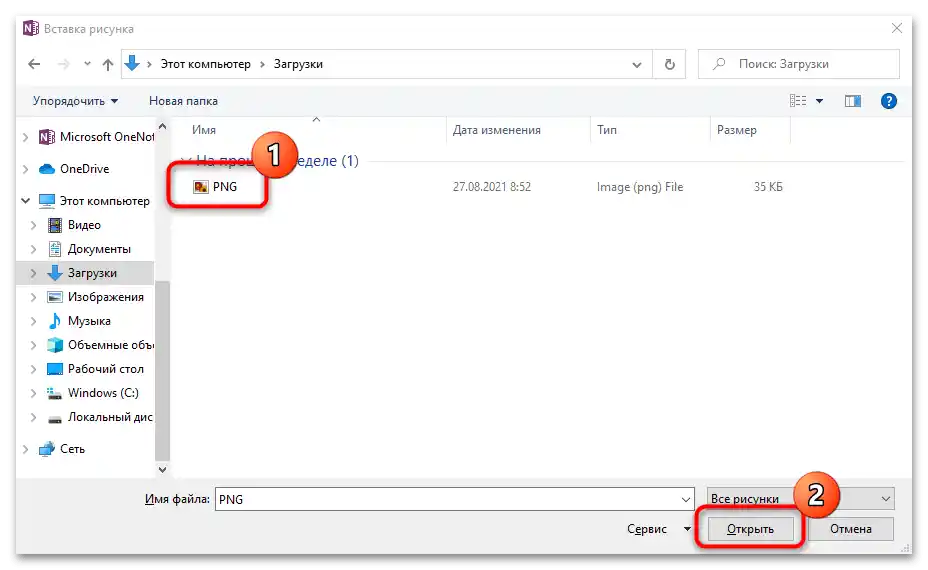
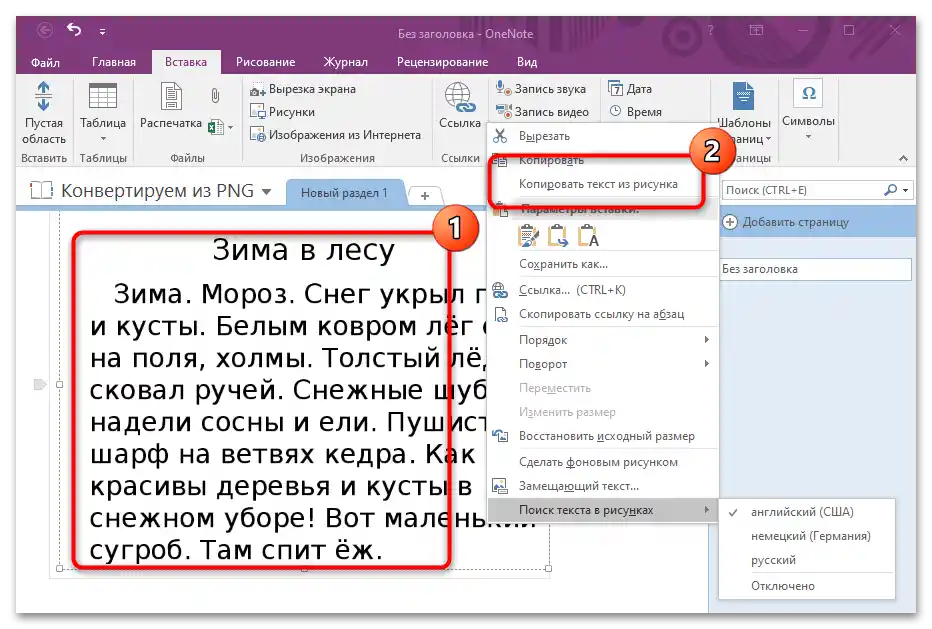
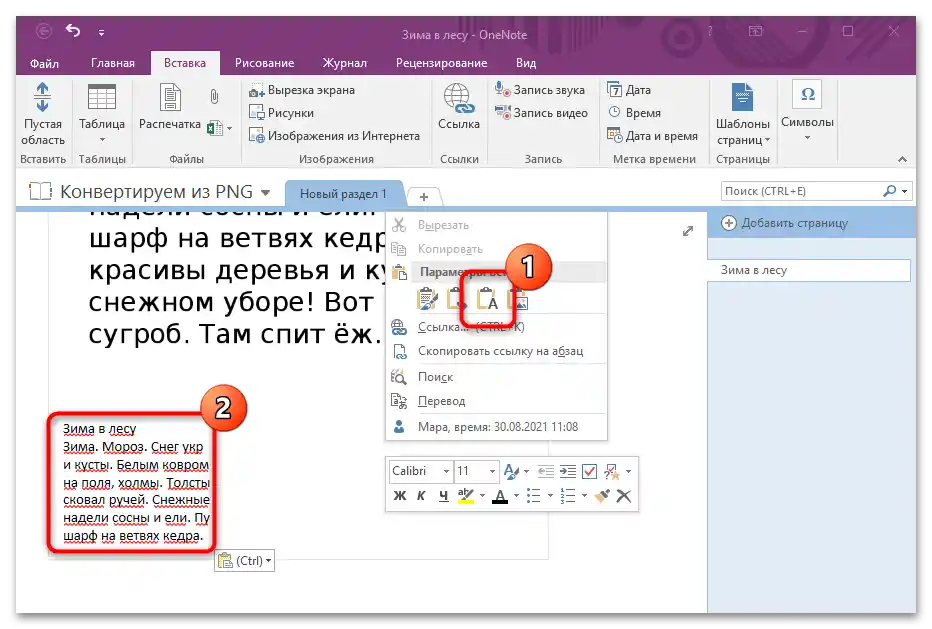
يتيح Microsoft OneNote ضبط لغة النص الذي يجب العثور عليه واستخراجه من الصورة.في هذه الحالة، قم باستدعاء قائمة السياق للصورة المدمجة، ثم حرك المؤشر على الخيار "البحث عن النص في الرسوم". في القائمة الإضافية، حدد اللغة.
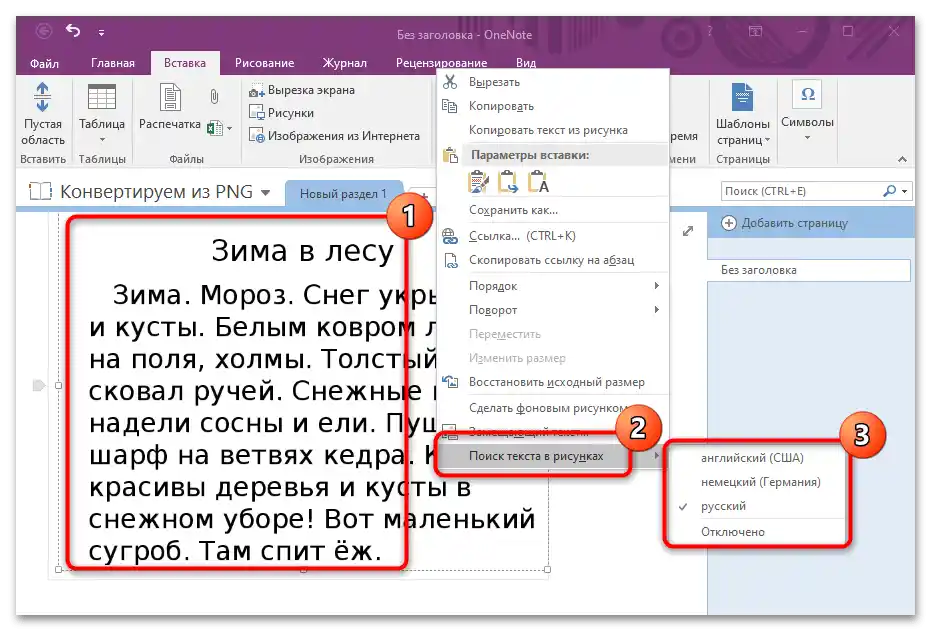
تتمثل ميزة هذه الطريقة في أن OneNote مثبت على الكمبيوتر في معظم الحالات مع محرر MS Word وExcel، وفي Windows 10 هو موجود في النظام بشكل افتراضي. يكفي العثور عليه في قائمة البرامج المثبتة باستخدام شريط البحث في الأسفل.
الطريقة 2: Google Drive
طريقة بسيطة أخرى لتحويل النص من ملف بصيغة PNG إلى Word هي استخدام التخزين السحابي Google Drive. الأدوات المدمجة تتعرف تلقائيًا على النص عند فتح الصورة وتسمح بتحميل المستند مجانًا. لتحويل من PNG إلى Word، ستحتاج إلى اتصال بالإنترنت.
- افتح Google Drive في أي متصفح. لاستخدام التخزين، ستحتاج إلى حساب في نظام Google.
اقرأ أيضًا: كيفية استخدام Google Drive
قم بتحميل ملف بصيغة PNG إلى القرص. يمكنك القيام بذلك عن طريق السحب والإفلات، أو باستخدام زر "إنشاء".
- اختر وظيفة "تحميل الملفات". سيتعين عليك العثور على الصورة على الكمبيوتر.
- انقر بزر الماوس الأيمن على الصورة المحملة وحرك المؤشر على وظيفة "فتح باستخدام" في القائمة. ثم اختر الخيار "مستندات Google".
- الخدمة تتعرف تلقائيًا وتستخرج النص من صورة PNG. سيظهر النص أسفل الصورة. إذا لزم الأمر، يمكنك إزالة صورة PNG من المستند عن طريق تحديدها والضغط على مفتاح "حذف".
- الآن يمكنك حفظ الملف: انقر على علامة التبويب "ملف"، ثم حرك المؤشر على الخيار "تنزيل" وفي القائمة المنبثقة، اضغط على "Microsoft Word (DOCX)".
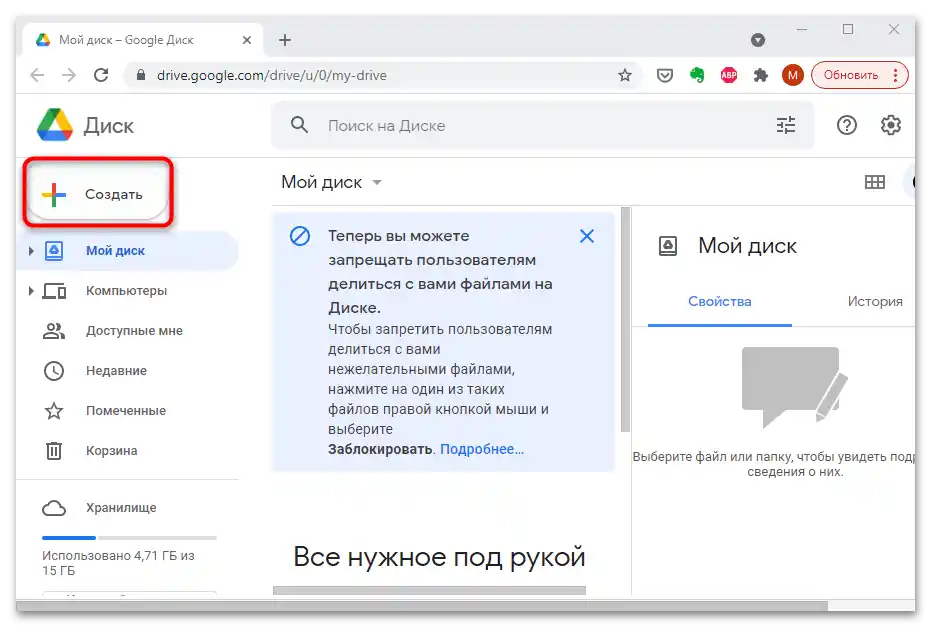
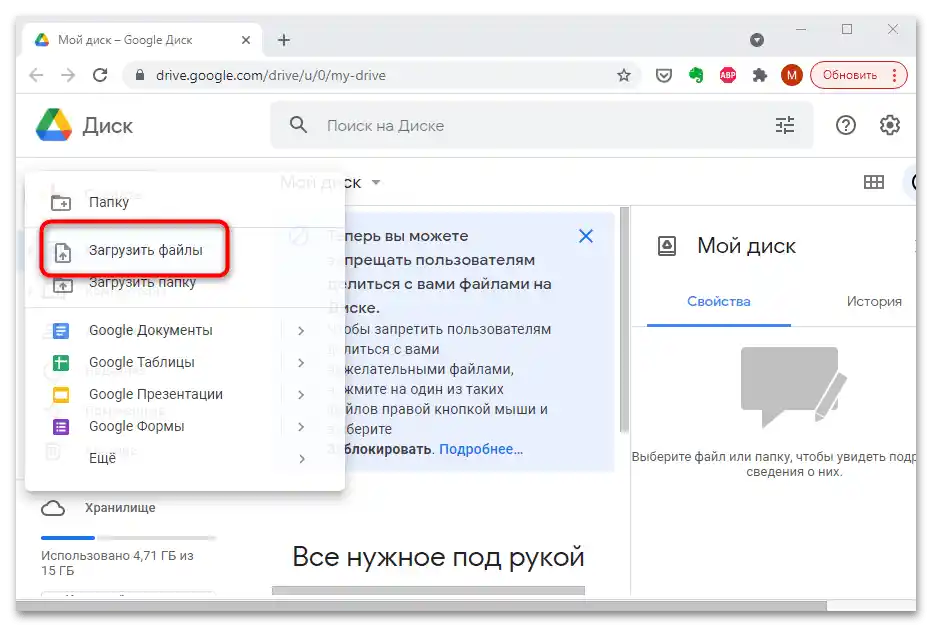
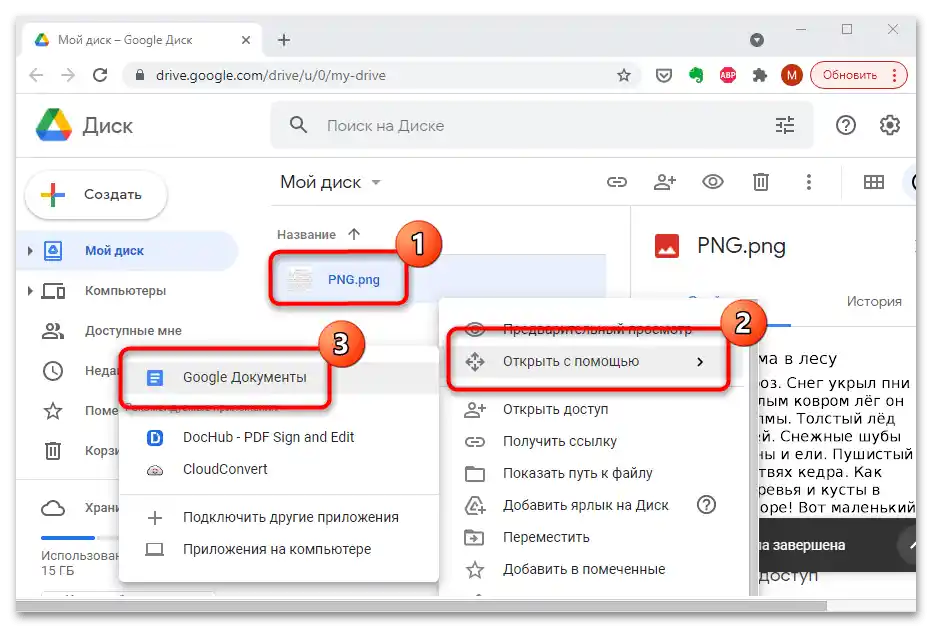
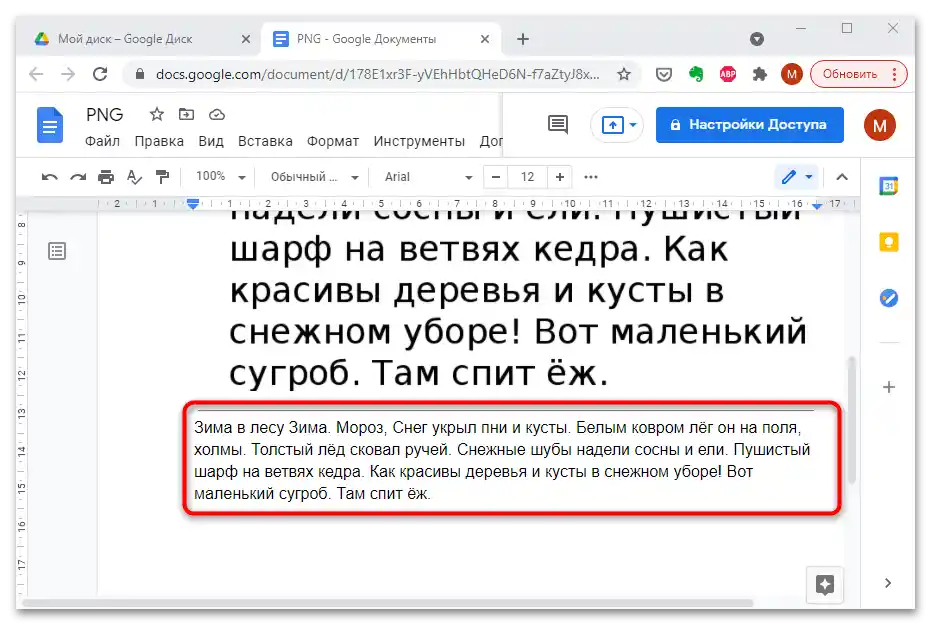
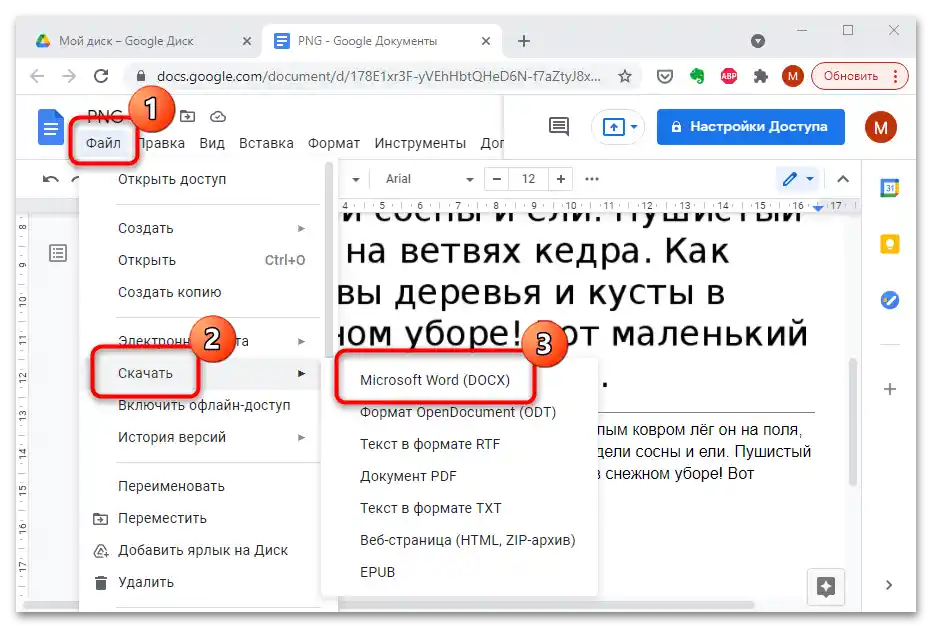
سيتم تحميل النص المحول تلقائيًا إلى التخزين السحابي، لذا يمكنك تنزيله بصيغة Word في أي وقت.
اقرأ أيضًا: كيفية التنزيل من Google Drive